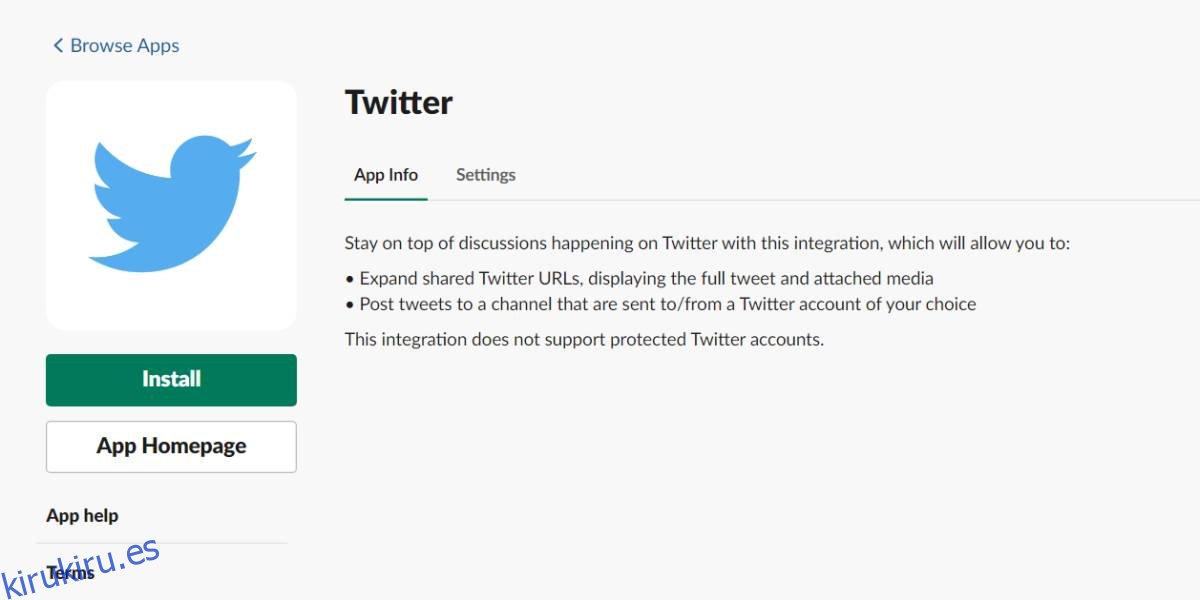Slack es una excelente herramienta de mensajería, pero lo que la hace mejor son las aplicaciones que se construyen sobre ella. Algunas de estas aplicaciones ayudan a que Slack sea más útil, otras le agregan un poco de diversión. Para requisitos específicos, los usuarios pueden incluso crear sus propias aplicaciones y agregarlas a sus propios espacios de trabajo. Si eres nuevo en Slack y aún estás averiguando cosas, esta publicación te explicará cómo puedes instalar y desinstalar aplicaciones en Slack. Solo cubrimos las aplicaciones que están disponibles públicamente en el directorio de aplicaciones de Slack.
Tabla de contenido
Aplicaciones y espacios de trabajo
Antes de explicar cómo se instala una aplicación en Slack, debe comprender el concepto de espacios de trabajo. Puede tener una sola cuenta de Slack asociada con varios espacios de trabajo. Cuando agrega una aplicación a Slack, debe elegir a qué espacio de trabajo la está agregando. Una aplicación no se instala automáticamente en todos los espacios de trabajo conectados a su cuenta.
Instalar aplicación
Visita el Directorio de aplicaciones de Slack. Antes de elegir una aplicación para instalar, debe iniciar sesión en el espacio de trabajo en el que desea instalarla. Una vez hecho esto, busque y seleccione una aplicación para instalar. Algunas aplicaciones pueden redirigirle a una página diferente para instalarlas, por ejemplo, la aplicación Google Drive. Esto sucede normalmente si la aplicación no es gratuita. Otras aplicaciones, como la aplicación Twitter, simplemente mostrarán un botón Instalar en el que debe hacer clic para instalar la aplicación.
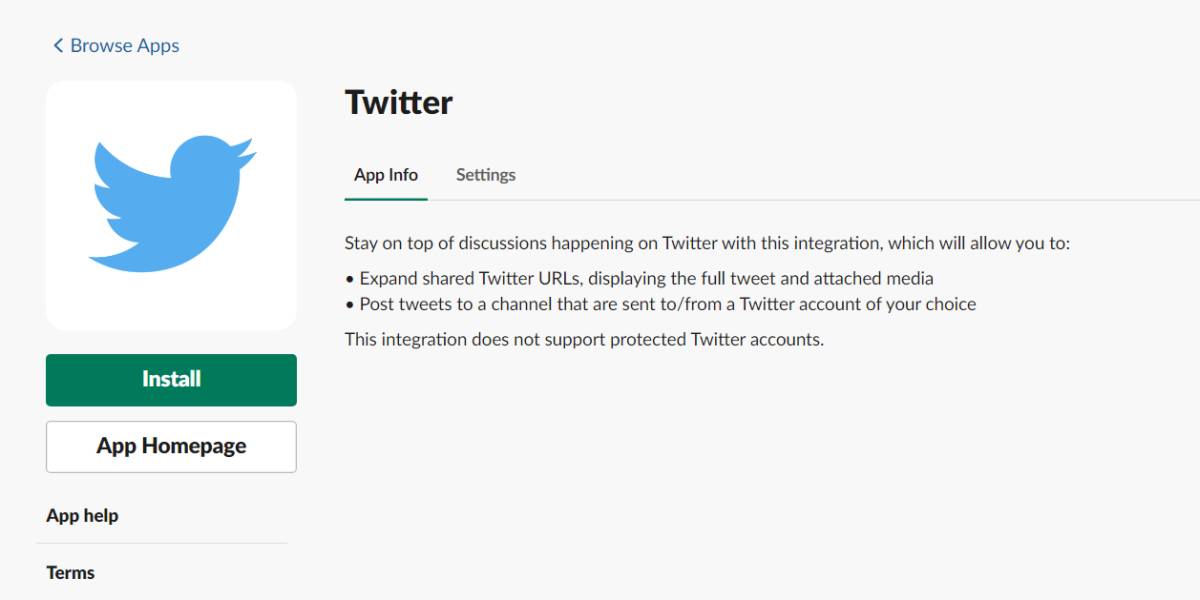
Desinstalar aplicaciones
Para desinstalar una aplicación de Slack, visite el directorio de aplicaciones de Slack en su navegador. Asegúrese de haber iniciado sesión en el espacio de trabajo del que desea eliminar la aplicación. Verá una opción ‘Administrar’ en la parte superior derecha. Pinchalo. En la página Administrar aplicaciones, seleccione la aplicación que desea desinstalar. Verá la siguiente pantalla con una opción Eliminar en la parte superior. Haga clic en él para eliminar la aplicación.

Las aplicaciones se instalan solo para su usuario, a menos que el espacio de trabajo esté configurado de manera diferente. Para los equipos, las aplicaciones pueden ser instaladas por individuos, pero los administradores también pueden controlar qué aplicaciones se pueden instalar (o desinstalar).
Si bien una aplicación aparentemente está ‘instalada’ en su navegador, funcionará independientemente de la plataforma en la que use Slack. Puede usar las aplicaciones de las aplicaciones de escritorio de Slack para Windows 10 y macOS, y también puede usarlas desde las aplicaciones de iOS y Android. Algunas aplicaciones pueden estar limitadas por la plataforma en la que estás usando Slack, pero aparte de eso, podrás usarlas en cualquier lugar donde puedas usar Slack.